win10电源管理模式设置高性能的方法:
1、同时按下Windows徽标键+R键,调出“运行”框;

在“运行”框中输入命令control,并点击“确定”,即可打开控制面板
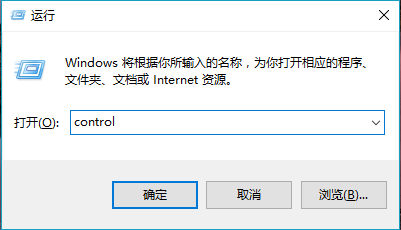
2、选择硬件和声音,如图:
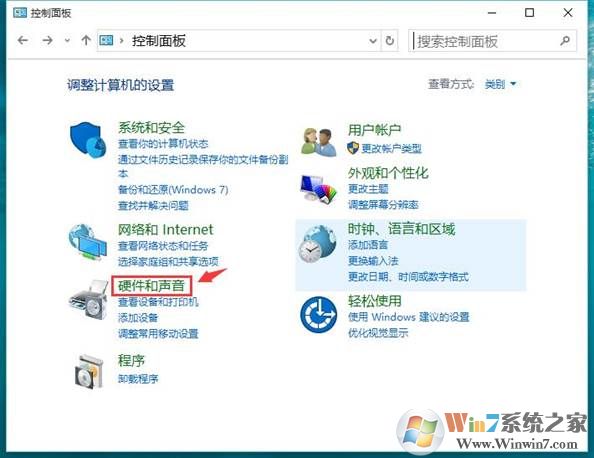
3、电源选项,如图:
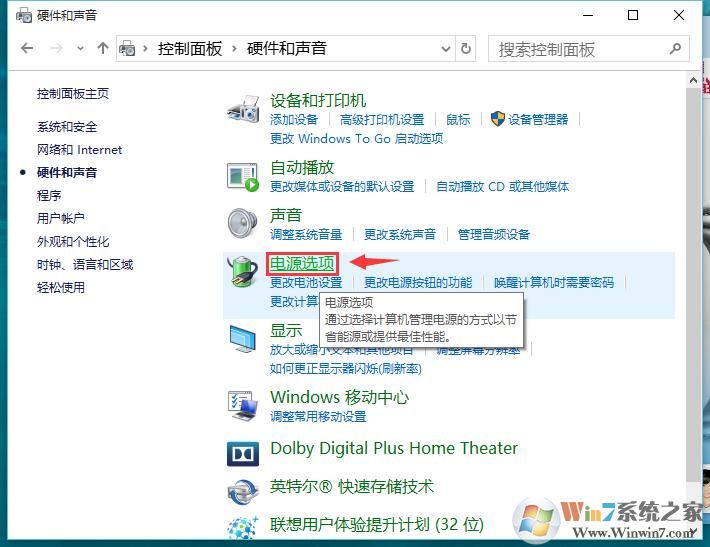
4、设置电源管理模式,如图:
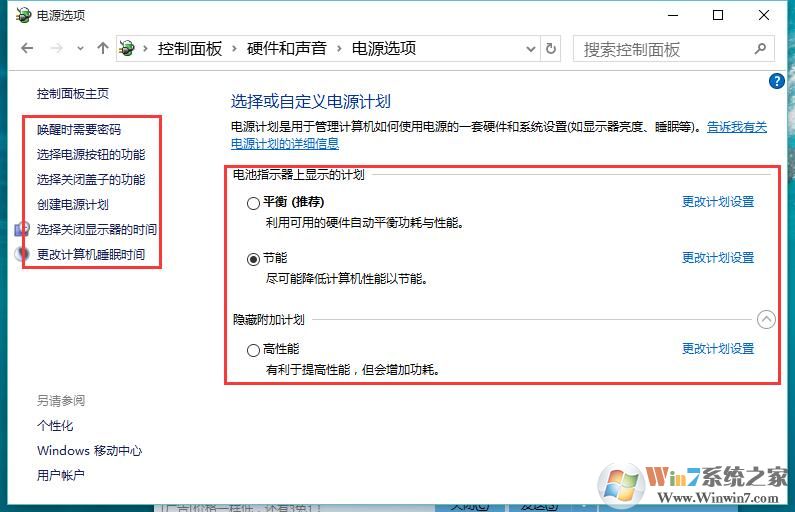
注:若您使用的Win10 1709版,只有“平衡”模式选项,可参考以下方法调节电源性能
点击左下角电池图标,会出现一个滑块,通过滑块左右滑动即可切换不同的模式:
1、最佳性能:
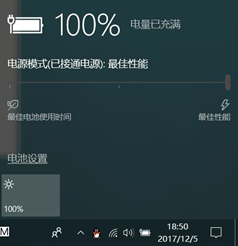
2、更好的性能:
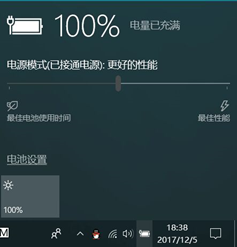
3、更好的电池
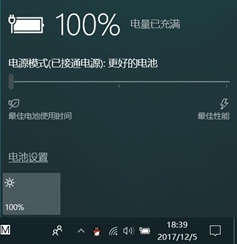
以上便是winwin7小编给大家分享的win10电源管理模式设置高性能的操作方法!